Poznaj metody 3 Hot Picks, aby zmienić GIF na wideo [GWARANTOWANE]
Jeśli znasz się na mediach społecznościowych, prawdopodobnie wiesz, że niektóre platformy medialne nakładają ograniczenia na format wideo, który możesz publikować. Wiele stron internetowych nie akceptuje animowanych GIF-ów z powodu problemów z pikselami i jakością, które mają z nimi. Z tego powodu może być konieczne przekonwertowanie animowanego GIF-a na bardziej standardowy format wideo. Czytając ten post, odkryjesz różne fantastyczne metody na konwertuj GIF-y na wideo, zarówno w trybie offline, jak i online, oraz jak to zrobić szybko.
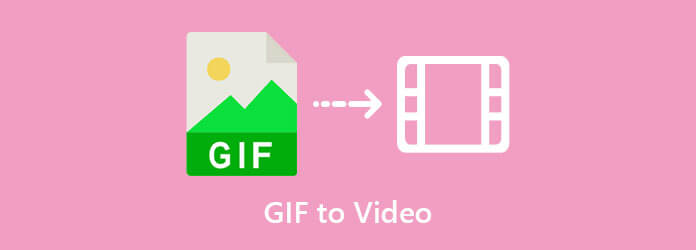
Narzędzie offline, które nie pozostaje w tyle w rankingach najlepszych narzędzi do konwersji dostępnych w Internecie. Konwerter wideo Ultimate to jedna z potężnych dostępnych aplikacji konwertujących, zdolna do konwersji ponad 500 formatów wejściowych i wyjściowych w czasie rzeczywistym. Prosty, ale potężny interfejs użytkownika wzbudził zainteresowanie milionów użytkowników na całym świecie. Co więcej, obraca pliki 70 razy szybciej niż konkurencja, ponieważ jest zintegrowany z technologią akceleracji, eliminując opóźnienia. Masz możliwość wprowadzenia zmian w pliku przed jego konwersją. Dowiedz się o wspaniałych funkcjach tego programu, postępując zgodnie z prostymi instrukcjami przekształcania GIF-ów w filmy na tej stronie.
Podstawowe dane
Najpierw zdobądź narzędzie
Istnieją dwie możliwości zdobycia programu. Aby rozpocząć, przejdź na oficjalną stronę Video Converter Ultimate i pobierz i zainstaluj oprogramowanie na pulpicie komputera. Możesz też po prostu kliknąć jedną z powyższych ikon pobierania.
Importuj animowany GIF
Następnie w interfejsie przeciągnij i upuść animowany GIF na miejsce. Przesyłanie animowanego pliku GIF jest tak proste, jak przeciągnięcie go i upuszczenie na interfejs lub naciśnięcie Plus przycisk.

Zmień format wyjściowy
Wybór formatu odbywa się poprzez wybranie go z utworzony rozwijanego menu po przesłaniu pliku. Następnie przejdź do Wideo tab i szukaj MP4 jako wybrany format wideo.

Zmodyfikuj ustawienia wyjściowe
Następnie będziesz mógł modyfikować opcje wyjściowe wideo przed przesłaniem go do renderowania. Zmień jakość wideo, koder, liczbę klatek na sekundę, rozdzielczość, szybkość transmisji i parametry dźwięku. Po zakończeniu edycji wybierz Utwórz nowy aby upewnić się, że wszystkie Twoje zmiany zostaną zapisane.

Włącz przyspieszenie sprzętowe
Przed konwersją kliknij Przyspieszenie sprzętowe w prawym dolnym rogu interfejsu. Zapewni to płynną i bezprzerwową konwersję.
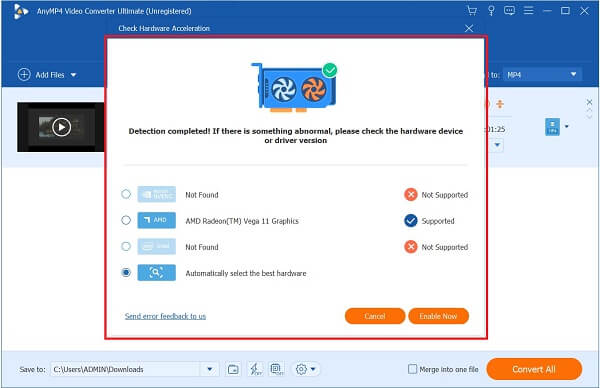
Konwertuj animowany GIF na wideo
Ostatnim krokiem jest wyrenderowanie pliku, a następnie poczekanie na zakończenie procesu konwersji, klikając przycisk Skonwertuj wszystko w prawym dolnym rogu ekranu.

Wskazówka: Włącz Ultraszybka konwersja przycisk, aby wyrenderować wideo w krótkim czasie.
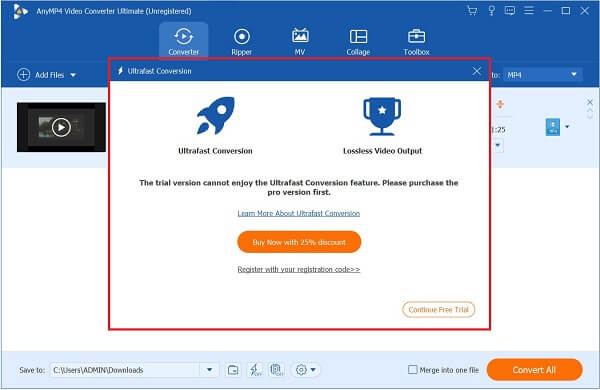
Convertio to jeden z dostępnych obecnie na rynku konwerterów online. Convertio, w przeciwieństwie do narzędzia offline, do poprawnego działania wymaga stabilnego połączenia internetowego. Oprogramowanie zawiera również powszechnie używane formaty audio i wideo, które można wykorzystać do konwersji między różnymi typami plików danych. Zaletą korzystania z narzędzi do konwersji online jest to, że są niezawodne pod względem wydajności, ponieważ wystarczy otworzyć przeglądarkę i rozpocząć konwersję. Obsługuje maksymalnie 100 MB do przesyłania plików multimedialnych. Bez trudu spójrz na kilka sposobów zapisywania GIF-a jako wideo za pomocą Convertio.
Pierwszym krokiem do zdobycia narzędzia jest uruchomienie go w przeglądarce. Aby to zrobić, odwiedź główną stronę narzędzia, ściągając przeglądarkę i uruchamiając ją na pulpicie.
Następnie prześlij GIF, wybierając Wybierz pliki przycisk na środku interfejsu. Możesz także przesłać za pośrednictwem Dropbox lub Dysku Google.
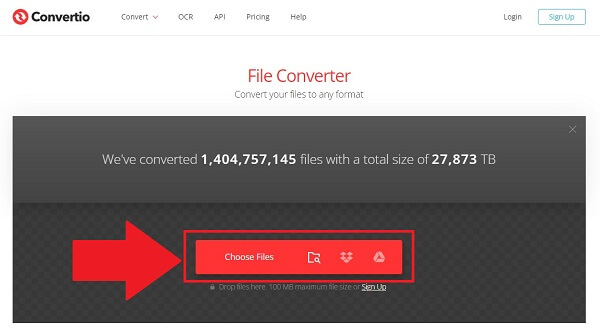
Po zaimportowaniu pliku wybierz żądany format z menu rozwijanego obok pliku wejściowego. Wybierz Wideo tab i kliknij MP4.
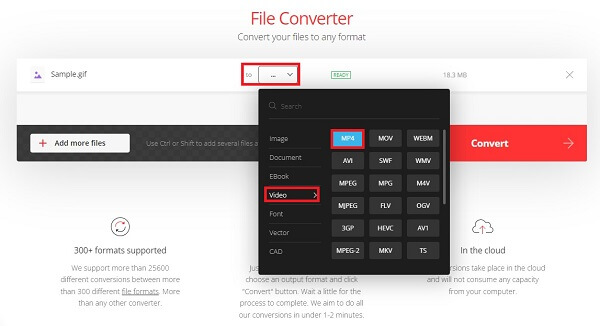
Zwróć uwagę, że pogrubione słowa na obrazku to nazwa pliku GIF, który zostanie przekonwertowany w tym przykładzie. Zmień to pogrubione słowo i wpisz nazwę swojego GIF-a. Aby uniknąć błędów typograficznych, podawaj tylko krótkie nazwy.
Teraz zmień ustawienie, klikając Oprawa przycisk po prawej stronie interfejsu. Możesz zmienić profil, poziom, jakość, rozmiar i liczbę klatek na sekundę. Zapisz wszystkie zmiany, klikając Ok przycisk.
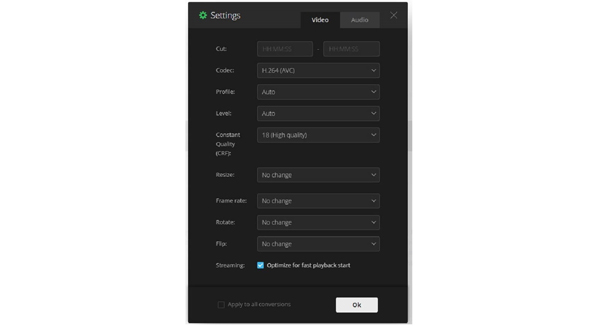
W końcu naciśnij konwertować przycisk, aby cieszyć się nowo przekonwertowanym plikiem na pulpicie.
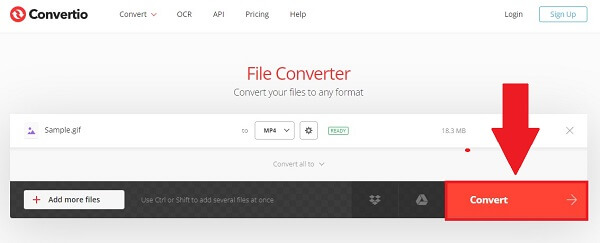
Last but not least, jest to narzędzie, które pozwala konwertować pliki za pomocą telefonu komórkowego. Capcut Editor to darmowy, mobilny konwerter do pobrania, który zajmuje się całą pracą, aby rozwiązać problemy z konwersją. Program uwolni Cię od stresu związanego z konwersją pliku multimedialnego przed przesłaniem go na stronę internetową w celu dystrybucji. Posiada prosty interfejs, więc nie musisz być ekspertem komputerowym, aby z niego korzystać. Jednocześnie ma podstawowe funkcje edycyjne, dzięki którym edycja jest szybka i prosta. Główną wadą programu jest to, że nie możesz korzystać z możliwości edycji wideo, ponieważ musisz uiścić jednorazową opłatę, aby odblokować konto premium oprogramowania. Poznaj proste sposoby tworzenia GIF-ów do wideo przy użyciu smartfona bez całego zamieszania.
Najpierw zainstaluj aplikację Capcut na telefonie komórkowym, korzystając z App Store lub Google Play Store. Natychmiast pobierz i uruchom na swoim telefonie.
Następnie zlokalizuj ZDJĘCIA i przeglądaj Animowany album. W ten sposób zobaczysz animowane pliki GIF zapisane na telefonie. Teraz kliknij żądany GIF. Wtedy zobaczysz Strzałka po lewej stronie ekranu.
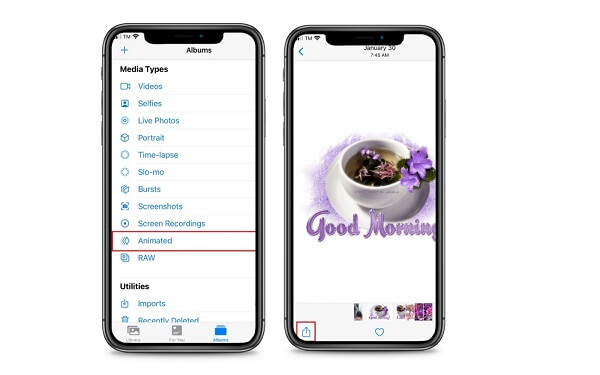
Teraz kliknij trzy kropki i zlokalizuj capcut aplikację, aby przesłać plik GIF w aplikacji.
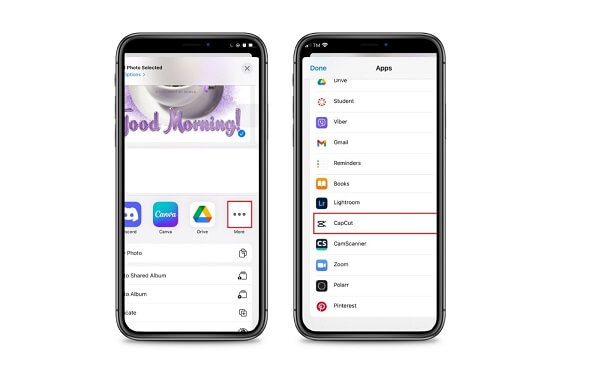
Następnie animowany GIF zostanie bezpośrednio załadowany do aplikacji. Aby zrobić to pomyślnie, kliknij Importuj materiał do Capcut przycisk.
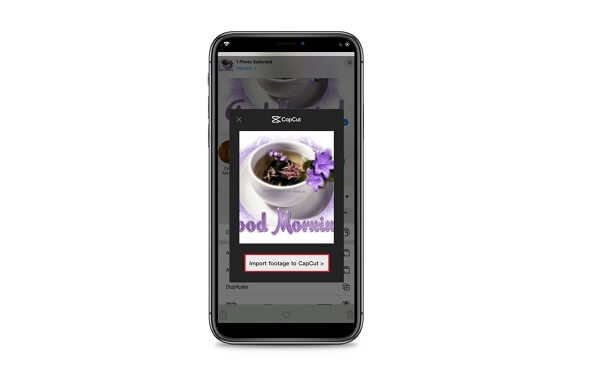
Po ostatecznym zaimportowaniu GIF-a do aplikacji, automatycznie przekształci go w klip wideo. Teraz kliknij Export w prawej górnej części ekranu, aby zapisać wideo w rolce z aparatu.
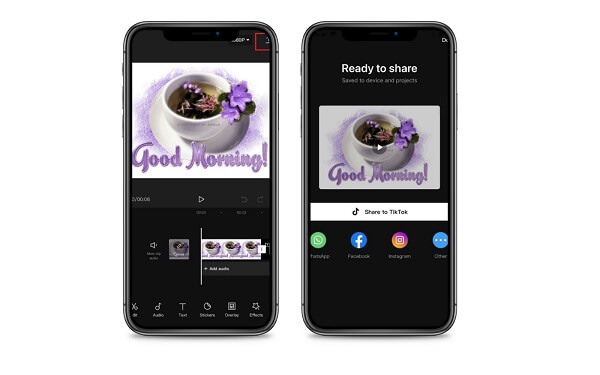
Dalsze czytanie:
Poznaj 3 fenomenalne metody konwersji WebM na GIF
Poznaj 3 najlepsze wyjątkowe schematy konwersji TS na GIF
Co to jest GIF?
GIF lub Graphic Interchange Format to bezdźwięczny format plików, w którym można przechowywać animowane i nieruchome obrazy. Zabawne GIF-y składają się z wielu obrazów lub zdjęć, które zostały zintegrowane w jednym pliku.
Czy można zamienić GIF-y na wideo?
TAk. Aby to zrobić, potrzebujesz niezawodnego narzędzia konwertującego, które będzie w stanie przekonwertować animowany GIF na wideo. Konwerter wideo Ultimate to twój najlepszy zakład. Obsługuje ponad 500 formatów wejściowych i wyjściowych. Co więcej, jest wyposażony w 70-krotnie szybszą technologię konwersji, więc nie trzeba długo czekać na konwersję pliku.
Jaki jest najlepszy format wideo do konwersji GIF-ów?
MP4 jest najczęściej sugerowanym formatem do konwersji GIF-ów, ponieważ jest szeroko stosowany i kompatybilny. Pliki MP4 mogą jednocześnie zawierać dźwięk, klipy, zdjęcia i podpisy. Zapewnia najlepszą jakość wideo przy zachowaniu stosunkowo małych rozmiarów plików. Dlatego możesz konwertować pliki GIF na wideo przy użyciu formatu MP4.
Wreszcie doszedłeś do konkluzji tego artykułu. Poznasz teraz najskuteczniejsze metody na konwertowanie GIF-ów na wideo. Konwerter wideo Ultimate to narzędzie offline, które działa najlepiej bez połączenia z Internetem i przekształca filmy szybciej niż jakikolwiek inny zwykły konwerter wideo. Oprócz obsługi dobrze znanych formatów, Convertio szybko konwertuje, jeśli Twoje połączenie internetowe jest stabilne. Z drugiej strony Capcurt najlepiej radzi sobie z konwersją podczas korzystania z telefonu komórkowego. Należy pamiętać, że każdy program ma swój własny zestaw zalet i wad, które należy wziąć pod uwagę. Skorzystaj z najbardziej odpowiedniego narzędzia zgodnie z własnymi preferencjami.
Więcej Reading
Zapętlaj GIF-y z łatwością przy użyciu 3 najlepszych metod [Offline i Online]
Zapętlanie GIF-a jest łatwe dzięki odpowiednim narzędziom. Czekaj, ponieważ dajemy Ci samouczek dotyczący zapętlania GIF-ów za pomocą trzech godnych wypróbowania narzędzi do zapętlania w trybie offline i online.
Opanuj sześć różnych procedur konwersji wideo do formatu GIF
Przekonwertowanie wideo na zabawny animowany GIF jest bardzo proste. Poznaj sposoby konwertowania wideo na GIF za pomocą narzędzi offline i online, a także swoich telefonów komórkowych.
2 najlepsze konwertery do konwersji MOV na GIF z lepszymi wyjściami
Czytając dzisiejszy wpis na blogu, poznasz różne podejścia do konwertowania MOV na GIF w prosty sposób z wysokiej jakości wydrukami offline i online.
Dowiedz się więcej o tapetach GIF i wszystkich ofertach
Znudzony nudnymi tapetami? Zmień swoje nudne tła w animowane tapety, odwiedzając jedną z najlepszych witryn z tapetami GIF dostępnych w Internecie.